
Apple TV의 설정 프로세스는 사용자에게 매우 친숙하지만 안내가 필요하지 않으며 몇 가지 유용한 구성 팁이 순서가 맞지 않습니다. 지금 설정하든 구매를 고려하든 관계없이 프로세스가 어떻게 작동하는지 확인하십시오.
노트 : 이 튜토리얼은 2015 년 4 세대 Apple TV 하드웨어 업데이트 및 tvOS를 실행하는 후속 업데이트에 적용됩니다.
초기 설정 프로세스
Wi-FI 암호가 무엇인지 모르거나 TV의 HDMI 포트가 부족하다는 것을 알게 된 것처럼 도중에 딸꾹질이 없다고 가정 할 때 Apple TV의 기본 설정 프로세스는 매우 간단합니다. 앞으로도 Apple의 고전적인 단순함이 계속됩니다.
HDTV 및 홈 네트워크에 연결
비즈니스의 첫 번째 순서는 단순히 장치를 연결하는 것입니다. 뒷면을 살펴보고 (매우 적은) 포트가 사용되는 용도를 강조하겠습니다.
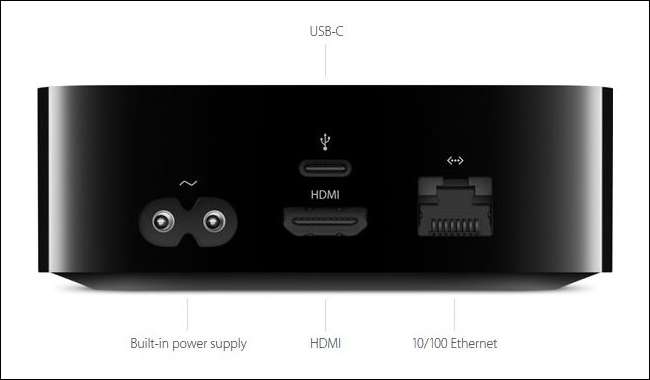
모 놀리 식 블랙 Apple TV 박스 뒤에는 4 개의 포트가 있습니다. 전원 포트 1 개, HDMI 포트 1 개, 이더넷 포트 1 개, USB-C 포트 1 개.
전원 포트는 포함 된 전원 케이블 용이며 (우리는 눈길을 끄는 레트로 플러그가있는 정말 멋진 케이블입니다), HDMI 포트는 Apple TV를 HDTV 또는 AV 수신기에 연결하는 데 사용되며 USB-C 포트입니다. 소비자에게는 거의 관심이 없습니다. 아니요, 정말 약속합니다. Apple TV에 USB-C 케이블이 제공되지 않는 이유는 포트가 진단 목적으로 만 존재하기 때문이며 서비스를 받기 위해 Apple TV를 반환하지 않는 한 기기 수명 동안 사용되지 않을 가능성이 높습니다.
마지막 포트는 Apple TV를 하드 라인을 통해 홈 네트워크에 연결하기위한 이더넷 포트입니다. 근처에 이더넷 포트가 없습니까? 걱정하지 마세요. 유선 미디어 센터 기기를 사용하는 것이 이상적이지만 Apple TV에는 빠른 802.11ac Wi-Fi (이전 버전 802.11a / b / g / n 호환성 포함)가 장착되어 있으므로 이더넷과 Wi-Fi 간의 논쟁은 그렇지 않습니다. t는 예전처럼 일방적입니다. 근처에 하나가 있으면 사용하십시오. 계정이없는 경우 잠시 후에 Wi-Fi 연결을 설정합니다.
눈에 띄게없는 포트 (이전 Apple TV의 일부 팬이 놓친 포트)는 디지털 광 오디오 출력입니다. Apple TV 장치를 음악 미디어 센터로 사용하는 팬들은 누락 된 디지털 오디오 잭에 대한 의견을 분명히 밝혔습니다.
모든 포트를 정사각형으로 치운 상태에서 Apple TV 전원 코드를 연결하고 리모컨을 잡으십시오.
리모컨 페어링
초기 설정 (및 일상적인 작업)은 포함 된 Apple TV 리모컨을 사용하여 수행됩니다. 설정 프로세스의 첫 번째 단계는 리모컨을 Apple TV 장치와 페어링하는 것입니다. 이렇게하려면 리모컨에서 보호 필름을 아직 벗겨 내지 않은 경우 간단히 떼어 내고 Apple TV에 다음 화면이 표시되는지 확인합니다 (첫 번째 부팅 직후 표시되어야 함).
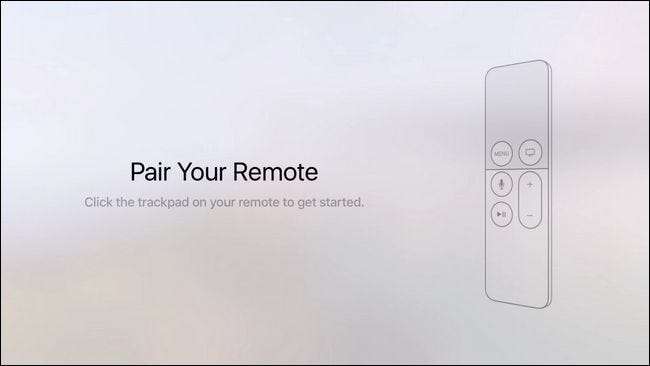
무광 마감 처리 된 리모컨의 위쪽 영역은 손가락 끝으로 탐색 할 수있는 트랙 패드입니다. 위, 아래, 주변으로 스 와이프 한 다음 패드를 클릭하여 선택한 항목을 확인할 수 있습니다. 이제 패드를 눌러 리모컨을 Apple TV에 페어링하십시오.
설정 프로세스가 Apple TV 리모컨의 모든 기능을 정확하게 안내하지는 않지만 설정 프로세스가 완료되는 즉시 모든 버튼의 기능을 안내해드립니다.
연결 및 Apple ID 구성
다음 두 단계에서는 언어와 Apple TV가있는 국가 또는 지역을 선택합니다. 리모컨을 페어링하고 언어 / 국가를 선택하는 첫 번째 단계가 끝나면 기기를 iOS 기기와 함께 설정할지 수동으로 설정할지 선택하라는 메시지가 표시됩니다.

두 가지 설정 옵션의 차이점은 무엇입니까? 작은 트랙 패드를 사용하여 로그인 및 암호를 검색하고 검색하는 데 대한 인내심, 친구 및 관용. iOS 기기로 설정 한 경우 Apple ID 및 Wi-Fi 자격 증명을 휴대폰에서 Apple TV로 바로 자동으로 전송할 수 있습니다. 수동으로하는 경우 터치 패드를 통해 온 스크린 키보드를 사용하여 모두 입력해야합니다. 가능하다면 수동 대신 장치를 통해 수행하는 것이 좋습니다 (작은 트랙 패드와 작은 화면 키보드를 사용하여 Apple ID를 입력하기 때문). 과 Wi-Fi 자격 증명은 재미가 없습니다).
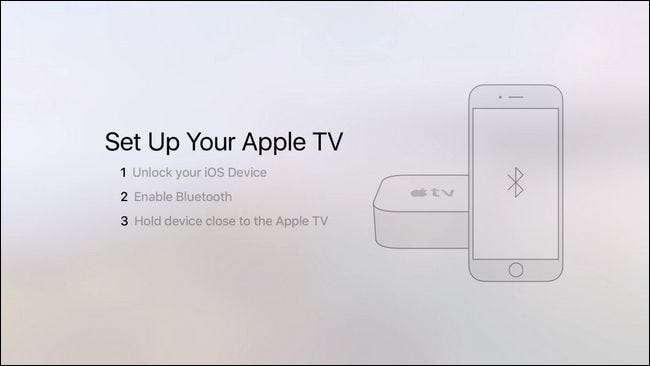
"장치로 설정"을 선택하면 위에 표시된 프롬프트 화면의 지침을 따르기 만하면됩니다. iOS 장치의 잠금을 해제하고 Bluetooth가 켜져 있지 않은 경우 Bluetooth를 활성화 한 다음 장치를 Apple 근처에 두십시오. TV.
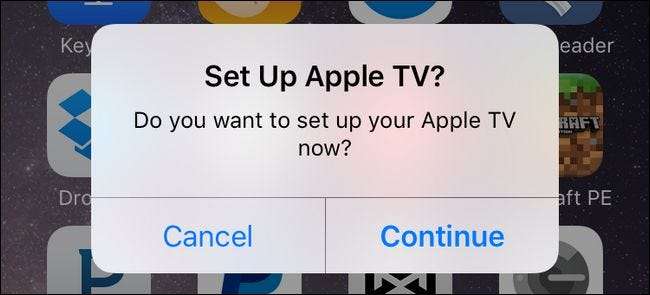
iOS 기기에서는 일련의 메시지가 안내됩니다. 먼저 위와 같이 Apple TV를 설정할 것인지 묻는 메시지가 표시되고 iCloud 암호를 입력하라는 메시지가 표시되고 마지막으로 Apple TV에서 진단 데이터를 보낼 것인지 묻는 메시지가 표시됩니다. Apple로 돌아갑니다. 이 프로세스가 진행되는 동안 Apple TV는 변경 사항을 반영합니다 (Wi-Fi 네트워크에 연결 중임을 나타내며 Apple ID 및 암호 등을 입력해야 함을 나타냄).
최종 선택
네트워크가 연결되고 Apple TV가 iCloud 시스템에 로그인되어 있으면 몇 가지 작은 선택 만하면됩니다. iOS 기기 설정 옵션을 사용한 경우 처음으로 트랙 패드를 사용하게됩니다 (모든 Wi-Fi 및 사용자 데이터를 수동으로 입력 한 경우 축하합니다. 이미 베테랑 트랙 패드 사용자입니다). .
여기에서 선택한 사항은 마음이 바뀌면 Apple TV 설정에서 즉시 취소 할 수 있습니다 (10 분 또는 내년).

첫 번째 선택은 위치 서비스를 켤지 여부입니다. 사용 중지해야하는 긴급한 이유가없는 한 사용 설정하는 것이 좋습니다. 날씨 앱, 스크린 세이버 등에서 지리적으로 사용자의 위치를 파악하는 데 유용합니다. 손가락을 사용하여 왼쪽이나 오른쪽으로 스 와이프하고 클릭하여 선택합니다.
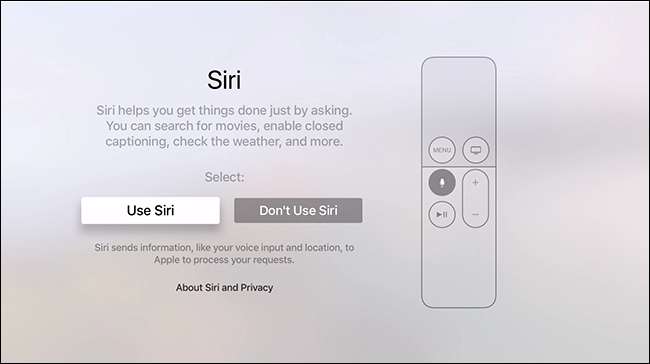
다음으로 Siri를 켜거나 끄라는 메시지가 표시됩니다. "Hey, Siri"기능이 켜져있는 항상 켜져있는 Amazon Echo 또는 iOS 장치와 달리 Apple TV는 사용자의 요구에 대응하기 위해 거실을 적극적으로 듣지 않습니다. Amazon Fire TV에있는 음성 제어와 마찬가지로 Siri는 리모컨의 전용 버튼을 누르고 해당 리모컨에있는 마이크에 대고 말하는 경우에만 사용할 수 있습니다.
사용 여부는 귀하에게 달려 있지만 이다 21 세기와 당신 아르 TV에 술에 취해 소리를 지르고 모든 에피소드를 건배 . 하지만 미래에 살고 싶지 않다면 그건 우리가 할 일이 아닙니다.
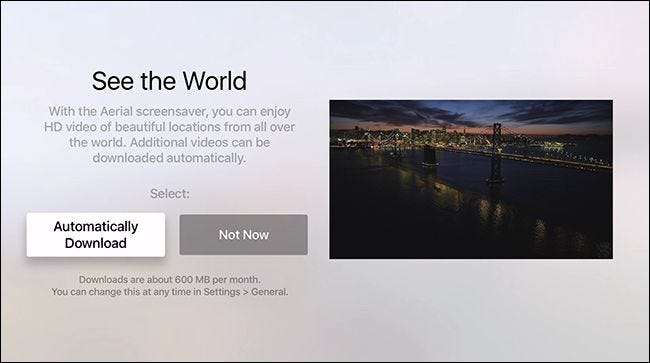
다음 선택 "See the World"에서 아름다운 Ariel 스크린 세이버를 활성화 또는 비활성화하라는 메시지가 표시됩니다. 대역폭이 귀하의 문제가 아니라면 정말 멋져 보이기 때문에 활성화하는 것이 좋습니다. 대역폭이 문제가되는 경우 Apple이 HD 비디오 기반 화면 보호기가 한 달에 약 600MB의 대역폭을 차지할 것으로 예상하므로 "나중에"를 선택하는 것이 좋습니다.
마지막으로 진단 및 사용 데이터를 활성화하고 앱 분석 프로그램에 참여하라는 메시지가 표시됩니다 (사용하는 앱의 개발자가 앱 사용 방법을 확인하고 충돌 데이터를 연구 할 수 있다는 점을 제외하면 진단 프로그램과 동일 함). , 해당 국가의 보증 및 사용자 계약에 동의합니다.
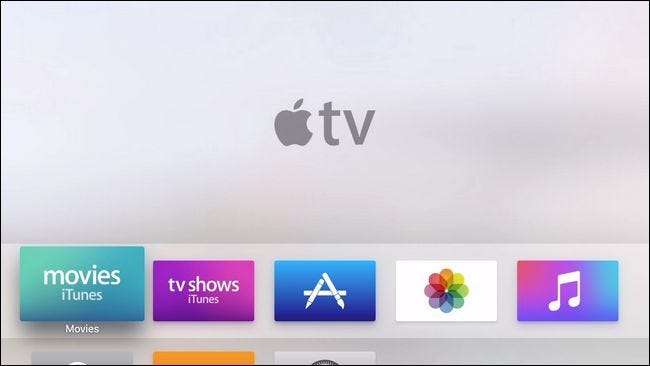
마지막으로 선택하면 Apple TV의 홈 화면에 바로 표시됩니다.
Apple TV 탐색
이제 초기 설정을 마쳤으므로 Apple TV 리모컨과이를 사용하여 Apple TV를 탐색하는 방법을 자세히 살펴 보겠습니다.
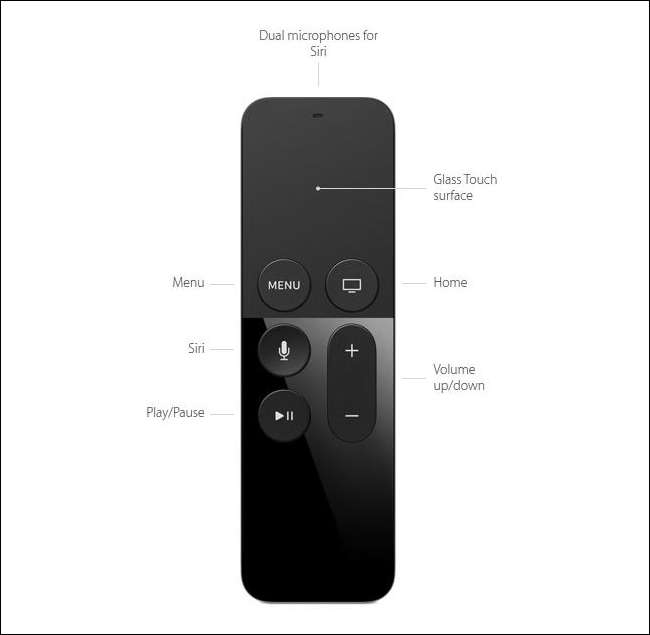
Apple TV와의 주요 상호 작용 방법은 위에 표시된 슬림형 리모컨입니다. 리모컨의 상단은이 가이드의 앞부분에서 배운 것처럼 손가락을 움직여서 선택한 다음 클릭하여 선택을 확인할 수있는 작은 트랙 패드입니다. 홈 화면에서 iCloud 사진을 선택하기 위해 이동하려면 오른쪽으로 살짝 밀고 iCloud 사진이 강조 표시되면 클릭하면됩니다.
메뉴 버튼은 사용중인 응용 프로그램 내에서 메뉴를 표시합니다. 에 메뉴를 사용하면 이전 수준으로 돌아갑니다. 따라서 예를 들어 설정에있는 상태에서 현재 새로운 선택을하기 위해 한두 단계 뒤로 돌아 가야하는 경우 메뉴 버튼을 클릭하여 종료 할 수 있습니다. 메뉴 구조.
홈 버튼은 Apple TV 홈 화면으로 돌아갑니다. 마이크 버튼은 iPhone 또는 기타 iOS 기기에서 사용하던 방식과 똑같은 방식으로 Siri를 활성화합니다. 눌러서 말하고 Siri가 요청한 작업을 이해하기를 바랍니다. 나머지 버튼은 전통적이고 설명이 필요하지 않습니다. 재생 / 일시 중지 버튼은 비디오 및 음악 콘텐츠를 시작 및 일시 중지하고 볼륨 업 / 다운 버튼은 Apple TV의 볼륨 출력을 조절합니다.
리모컨에 대한 마지막 메모 : 리모컨에 약간의 CR2032 코인 셀 배터리를 사용했던 이전 버전의 Apple TV와 달리 사용자가 가끔 교체해야하는 새로운 Apple TV 리모컨에는 충전식 배터리가 있습니다. 리모컨 맨 아래에는 작은 Lightning 포트가 있습니다 (이것이 Apple TV에 Lightning 케이블이 함께 제공되는 이유입니다). 실제 상황에서 리모컨이 얼마나 오래 지속될 지에 대한 데이터는 아직 많지 않지만 Apple이 발표했을 때 충전 당 최대 3 개월이 될 것으로 예상했습니다. (미디어를 시작하고 중지하는 것 외에 간신히 사용하는 경우 더 많을 것이고 내장 센서를 사용하여 게임을하는 데 사용하는 경우에는 훨씬 적을 것입니다).
설정 및 구성
미디어를 가지고 놀기 전에 Apple TV에서 영화, 프로그램, 앱 및 음악을 확인하기 위해 할 일이 많을 것이라고 확신하지만, 원하는 더 많은 설정을 매우 빠르게 살펴 보겠습니다. Apple TV 사용자 경험을 초기에 조정할 수 있습니다.
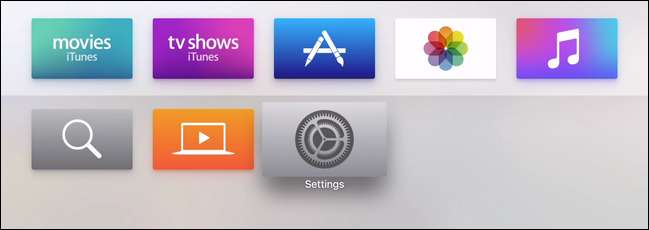
설정 메뉴에 액세스하려면 홈 화면으로 이동 한 다음 트랙 패드를 사용하여 아래로 스 와이프하고 기어 아이콘을 선택합니다. 다음은 일반적인 하위 메뉴별로 그룹화하여 관심을 가질 수있는 몇 가지 설정입니다.
"일반"설정 메뉴에서 화면 보호기 옵션, 제한 옵션 (Apple TV에서 잠금 및 자녀 보호 설정을위한), Siri 및 로컬 저장소에 대한 설정을 찾을 수 있습니다. 예를 들어, 백그라운드에서 재생되는 공중 화면 보호기가 정말 마음에 든다면 새 콘텐츠를 다운로드하는 빈도를 높이거나 반대로 너무 많은 데이터를 사용하고 있다는 사실을 알게되면 전화를 걸거나 끌 수 있습니다. 꺼져.
"오디오 및 비디오"범주에있는 대부분의 항목은 상당히 기술적이지만 (모든 것이 작동하고 시스템에 채널이 몇 개 있는지 또는 어떤 종류의 오디오를 사용해야하는지 확실하지 않은 경우에는 모두 내버려 두십시오) 많은 사람들이 유용하다고 생각하는 한 가지 설정이 있습니다. "시끄러운 소리 줄이기". 볼륨 변화를 동적으로 조정하는 AV 리시버 또는 HDTV가없는 경우이 설정을 사용하면 속삭이는 스파이와 그 뒤에있는 자동차의 폭발 사이의 급격한 변화를 줄이는 데 도움이됩니다.
마지막으로 Apple TV가 작동 중이거나 공장 설정으로 재설정하고 새로 시작하려는 경우 Apple TV를 업데이트하거나 다시 시작하거나 완전히 재설정하는 옵션이있는 "시스템"메뉴에서 수행 할 수 있습니다. 그것.
오디오를 수정하거나 Apple TV를 다시 시작하는 데 충분합니다. 이제 모든 설정이 완료되었으므로 홈 키를 누르고 재미있는 작업을 시작하세요.
Apple TV 또는 iOS 기기에 대해 긴급한 질문이 있습니까? [email protected]으로 이메일을 보내 주시면 질문에 답변 해 드리겠습니다.






